Raumanzeigeprofil erstellen oder ändern
Das Raumanzeigeprofil enthält gemeinsame Einstellungen für die von Ihnen verwendeten Raumanzeigen.
Allgemeine Informationen über Profile finden Sie im allgemeinen Artikel "Profile".
Melden Sie sich mit Ihrem GoBright Admin-Konto an und gehen Sie zu Einstellungen > Geräte > Profile > Profil für Raumdisplays
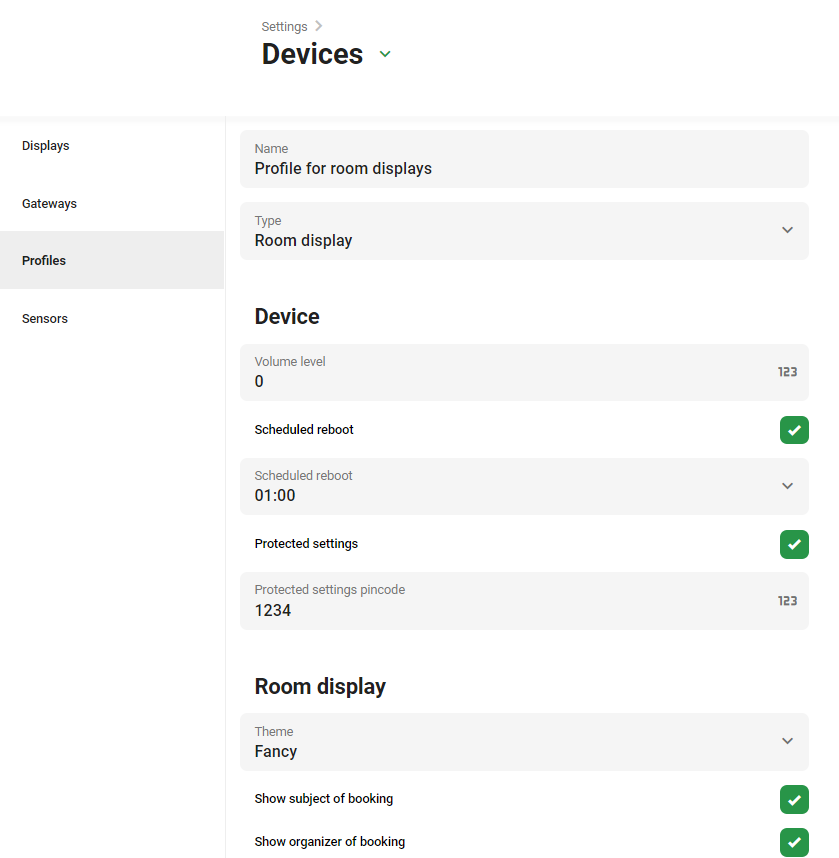
Geräteeinstellungen
Die Geräteeinstellungen konfigurieren das Gerät, auf dem es ausgeführt wird (in Bezug auf die zertifizierte Hardware). Es wird empfohlen, den Zugriff auf die Einstellungen auf dem Gerät selbst zu sichern und einen täglichen Neustart zu planen.
Einstellungen der Raumanzeige
Thema und andere Einstellungen:
Die Raumanzeige kann in drei verschiedenen Layouts angezeigt werden: "Black", "Fancy" und "Circle", so dass Sie ein Layout nach Ihrem Geschmack wählen können.
Für jeden Typ gibt es verschiedene Anpassungsmöglichkeiten, z. B. das Ein- oder Ausblenden des Betreffs der Buchung, des Veranstalters der Buchung usw.
Benutzerdefinierter Hintergrund:
Das 'Fancy'- und 'Circle'-Layout haben die Möglichkeit, einen benutzerdefinierten Hintergrund zu laden. Wenn Sie einen benutzerdefinierten Hintergrund verwenden möchten, verwenden Sie bitte ein Bild, das:
- eine maximale Auflösung von Full-HD (1920x1080px) haben
- Graustufen sind, da sonst die Statusfarbe (grün/orange/rot) anders dargestellt werden könnte
Andere Einstellungen
Sie können konfigurieren, wie viele Details Sie auf dem Raum-Display anzeigen möchten, indem Sie die Kästchen (ab)markieren. Wenn "Buchungserstellung aktivieren" eingeschaltet ist, können Sie über das Raum-Display buchen.
Standard-Layout:
Mit der Option "Standardlayout" können Sie verschiedene Einstellungen für das Layout der Anzeige ändern.
Bitte beachten Sie: Diese Einstellungen sind sehr spezifisch und sollten mit Vorsicht verwendet werden. Wenn Sie zum Beispiel die Schriftgröße auf sehr große Zahlen ändern, passen die angezeigten Texte möglicherweise nicht mehr. Bitte testen Sie die geänderten Einstellungen mit verschiedenen Buchungen, um zu sehen, wie sie funktionieren.
Einstellungen zum Ein- und Ausschalten des Bildschirms:
Die Einstellungen für das Ein- und Ausschalten des Bildschirms konfigurieren, wann das Gerät das Display ein- und ausschalten soll, so dass das Display automatisch ausgeschaltet wird, wenn das Gebäude geschlossen wird (gilt für zertifizierte Hardware).
Mit der Einstellung "Ein- und Ausschaltzeiten des Bildschirms basierend auf den Öffnungszeiten des Raums" können Sie die Öffnungszeiten des Raums als Ein- und Ausschaltzeiten für das Display verwenden. Wenn Sie diese Option deaktivieren, können Sie eigene Ein- und Ausschaltzeiten wählen.